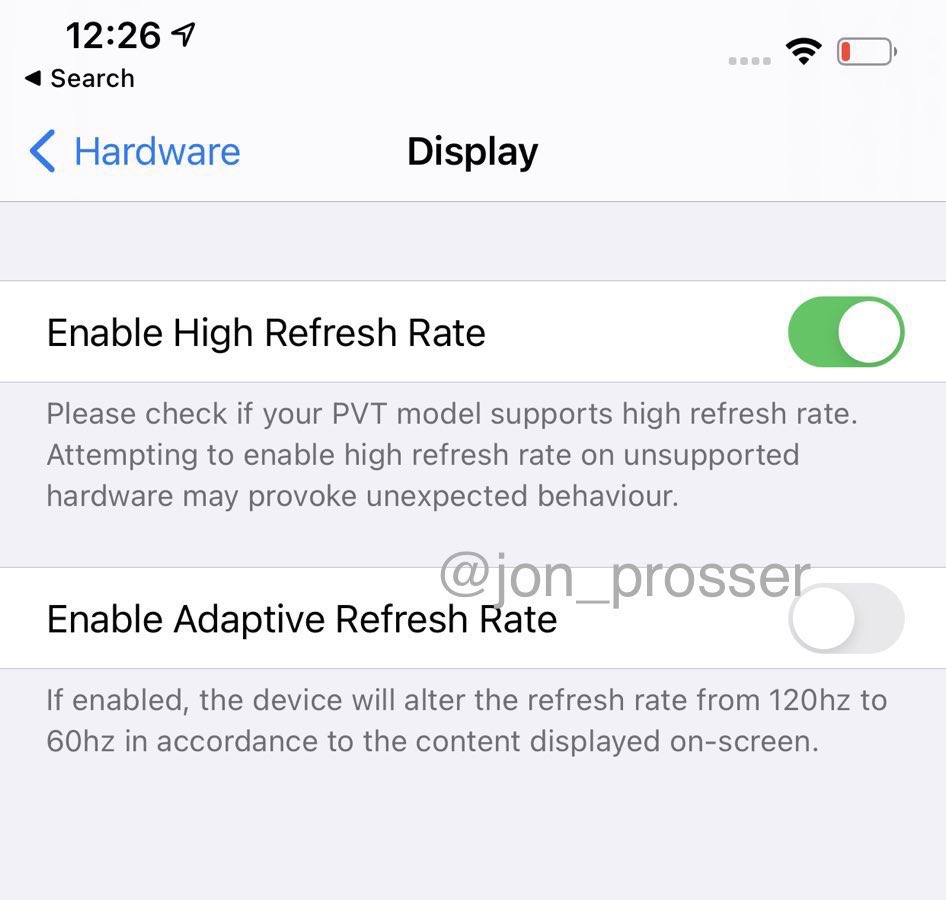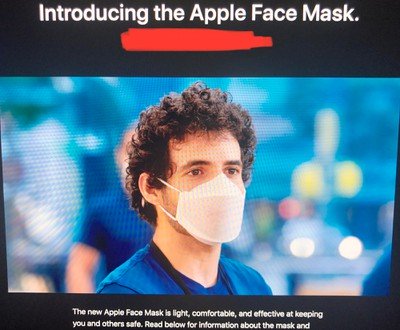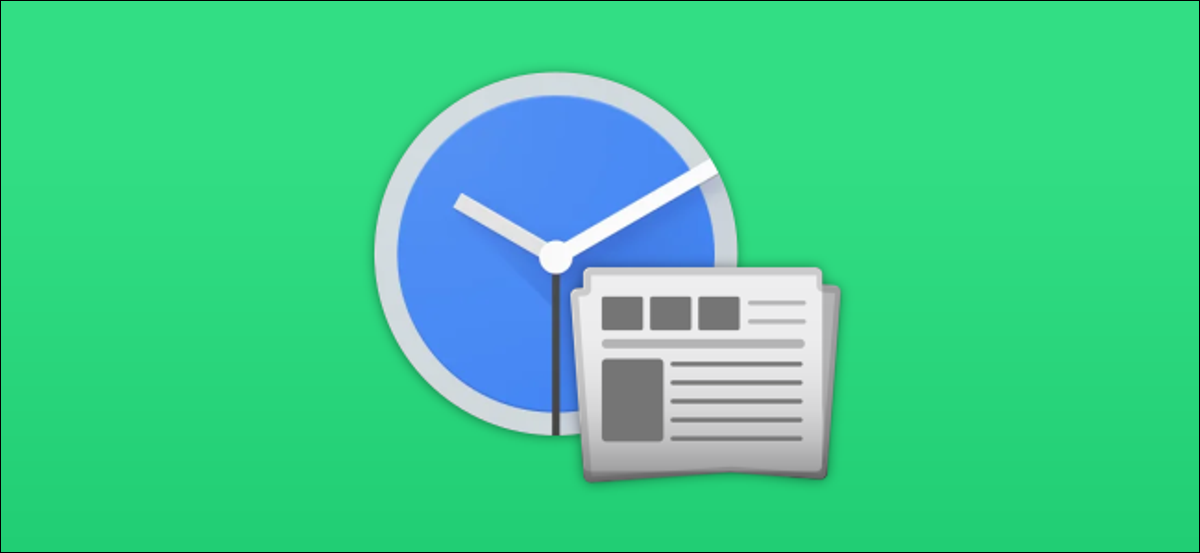
如果您试图跟上新闻,您可能会发现有很多地方可以查找它,这让人不知所措。借助 Android 上的 Google 时钟应用,您可以通过闹钟朗读新闻。
在谷歌的时钟应用Android版 谷歌助手内置的集成。这意味着它可以被配置为触发例程旁边的报警。这是一个非常方便的功能,可以做一些很酷的事情。
首先,打开时钟应用程序并点击“+”按钮创建闹钟。
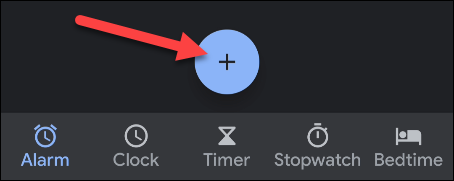
选择闹钟响起的时间(确保检查上午或下午。)并点击“确定”。
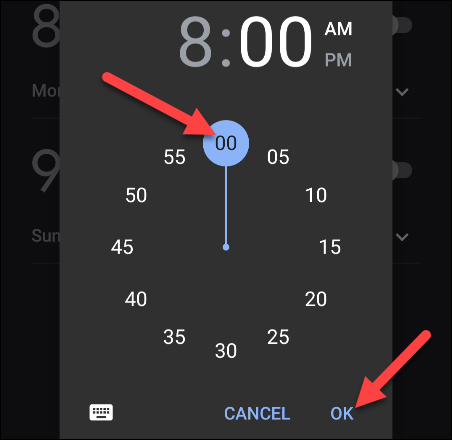
选择时间后,闹钟还有一些其他选项。您可以选择它应该在哪几天重复,选择闹钟声音等。我们要寻找的是“Google Assistant Routine”旁边的“+”按钮。

Google 助理例程创建屏幕将打开,其中包含一些预设。您可能希望保留其中一些,但我们正在寻找的是“播放新闻”。点击箭头图标以自定义新闻来源。
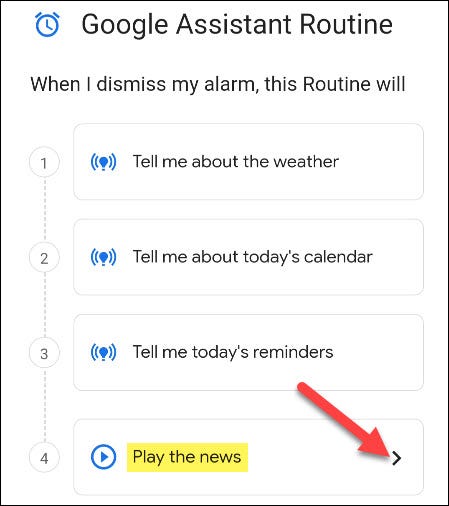
首先要做的是决定如何向您展示新闻。向下滚动并点击“更改新闻播放列表格式”。
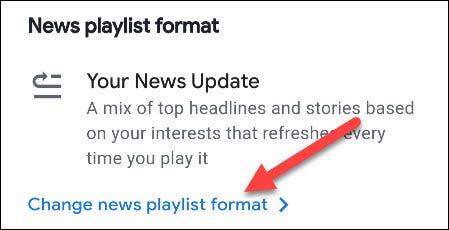
这里有两个选项,每个选项的设置略有不同:
- 您的新闻更新: 基于您的兴趣的混合标题。每次听他们都会是新的。
- 新闻简报:来自您选择的来源的头条新闻,按您选择的顺序排列。
选择一个并点击“保存”。
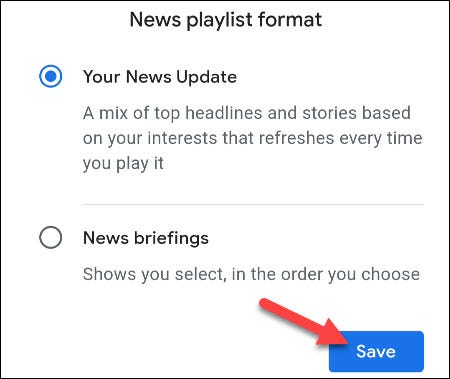
如果您选择“您的新闻更新”,请使用搜索栏查找您要添加的任何特定新闻来源。
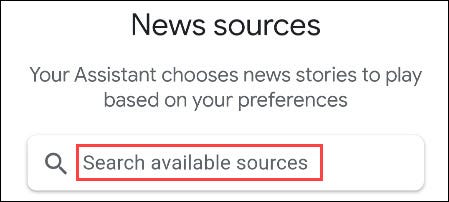
点击星形图标以关注新来源。
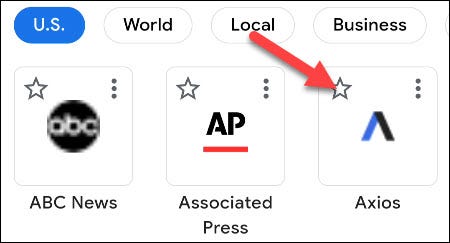
添加完新闻来源后,选择左上角的后退箭头。
如果您选择“新闻简报”,您将看到“添加节目”按钮。
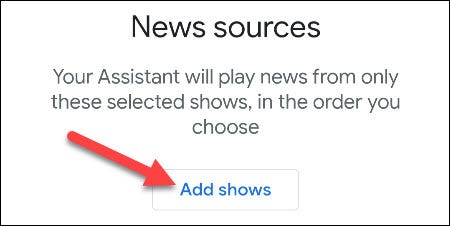
点按星形图标可在简报中添加节目。
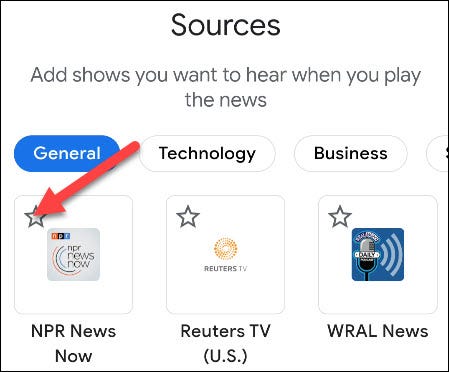
选择所需的所有节目后,选择后退箭头。
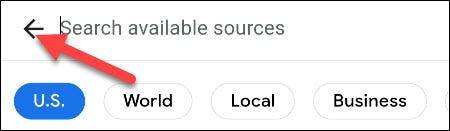
最后,您可以抓住节目标题旁边的手柄并向上或向下拖动它们以自定义它们的播放顺序。
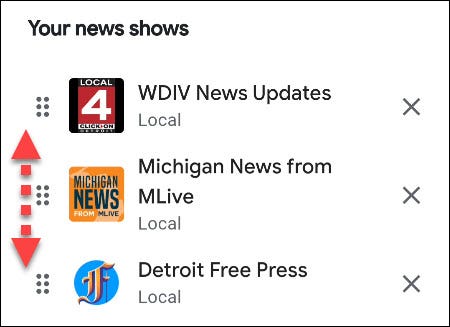
点击后退箭头以完成新闻格式并返回常规设置。
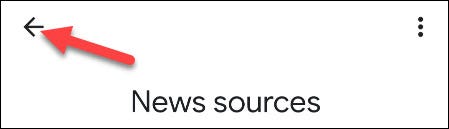
如前所述,例程中还列出了一些其他操作。如果您想删除这些动作中的任何一个或更改它们的背诵顺序,请点击铅笔图标。
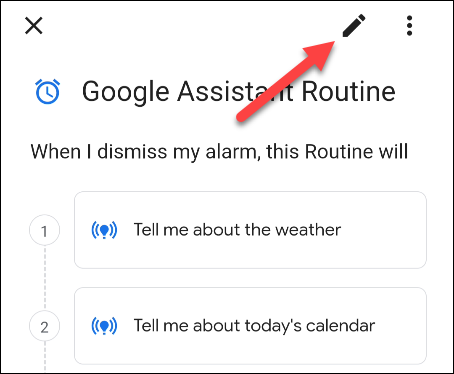
现在,您可以通过点击垃圾桶图标来删除一个动作,或者您可以抓住手柄来重新排列它。完成后选择“完成”。
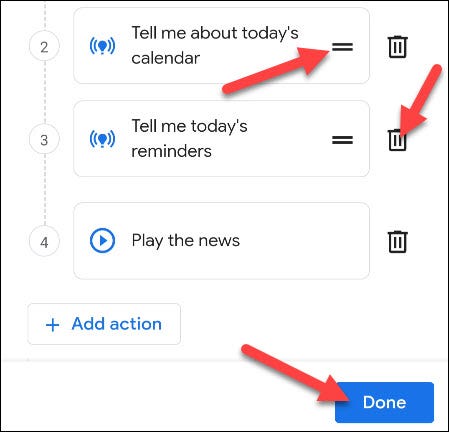
点击“保存”以确认例程。
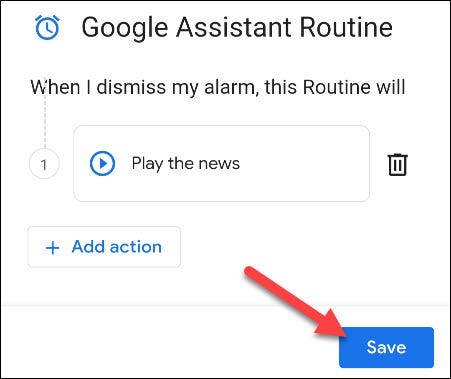
最后,会弹出一条消息,询问您是否要允许 Google Assistant 在屏幕锁定时执行这些操作。点按“允许”。
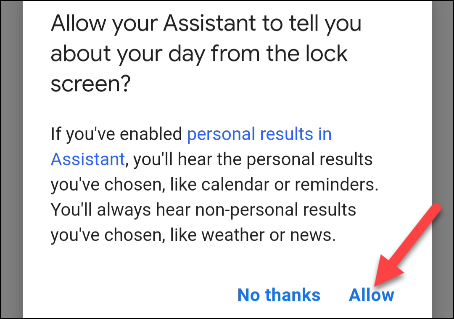
您现在会看到“Google 助理程序”已启用。如果您想从闹钟中删除例程,只需点击“-”按钮。

你完成了!现在将在您的闹钟响起后朗诵新闻标题。再也不用在早上第一件事就用手机弄瞎自己,看看一夜之间发生了什么。
未经允许不得转载:表盘吧 » 如何在 Android 上使用闹钟收听新闻标题